3ds Max次世代游戏模型心得
【火星数字教程10年精华】
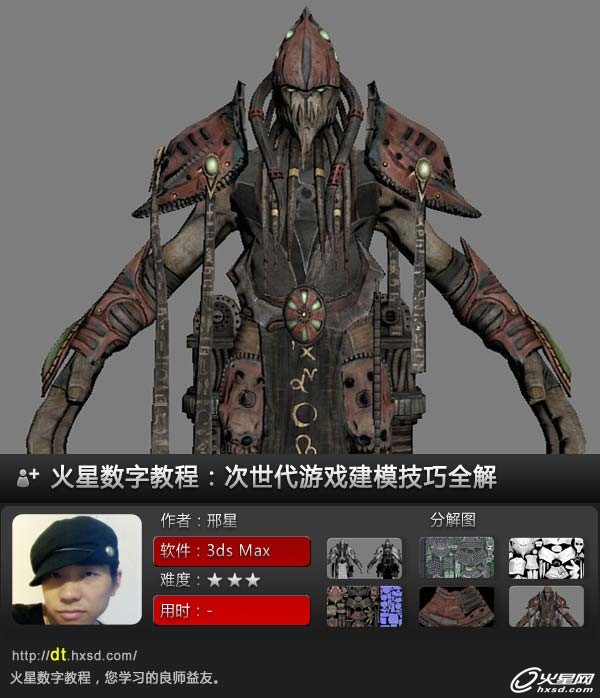
创意设计
这个角色的制作有参考星际争霸的一张原画(好象是星际1的),修改了很多地方,还加上了两把大型号的枪,整个角色的完成大概需要10天左右的时间。
制作思路
自从我学会使用ZBrush之后,我整个建模的流程也跟着改变了,下面我们先说明一下这个角色的大致制作流程,希望大家能有所帮助。
1.根据相应的原画制作高模
2.高模完成后重新拓扑一个面数适当的低模
3.UV的拆分
4.各种类型贴图的生成
5.贴图的绘制
6.模型的绑定
流程大致就是这样,下面我就针对每一个环节说一下自己的制作心得。
一.高模的制作
首先要作出用于在ZBrush中绘制细节的基础模型(基础模型要尽量做到布线均匀),学会ZBrush之后建模的方式也变得越来越自由,现在无论高模还是低模,在我制作的时候Max只是用来布线,所有关于形体和细节的制作都要在ZBrush中来完成。但是,ZBrush虽然很适合雕刻有机的生物,但对于机器、盔甲等一些比较规则的几何体来说,ZBrush又显得有些力不从心,所以个人觉得对于机器、盔甲等高模的制作还是在Max、Maya等传统三维软件里面来完成,下面是我制作完成的基础模型(大家可以看出,一些规则的部分我是在Max里制作完成的)。

#p#e#
把制作好的模型分好组,分别导出,以便在ZBrush中导入。注意:高模的基础模型是不需要拆分UV的,在高模制作完成后我们会拓扑相应的低模,下面是制作完成的高模。


二. 低模的制作
通过高模来拓扑低模有很多种方法,这里我只简单说明一下我用的方法,也是个人觉得最方便的方法,就是利用ZBrush的Topology工具,该工具很容易学会也易用,这里关于技术方面的东西就不多说了。要注意的是,我们不需要一次就把整个模型拓扑出来,我们可以根据角色和盔甲之间的关系和分段分组拓扑出模型,之后在Max中组合起来,这里低模与高模之间的关系是很重要的,尽量做到低模能完全把高模覆盖住,下面是我拓扑完成的模型

三.UV的拆分
根据角色部位的重要程度来合理地分配UV是很重要的,比如头部占用的分辨率要尽量大一些;一些相同的部件和对称的部分,只需要拆分一个或者一半的UV,之后通过复制相同物体以对称来保证角色的完整性;尽量最大化地运用仅有的空间。关于UV的拆分,我一般是先使用Max的Pelt工具,之后导入到Deep UV中进行Relax操作,下面是我最终完成的UV。

#p#e#
这里我设置的分辨率是,角色1*2048 武器1*1024。
四.法线贴图以及其他贴图的生成
这个过程是很让人兴奋的,因为前面所做的工作都会在这里体现出来,好好享受一下吧。这里,各种贴图我都是通过XNormal生成的,下边来说一下具体的方法。我的方法是按照UV的拆分分组,并生成贴图,之后在PS中合成。那么,高模以OBJ格式直接从ZBrush中导出,低模从Max中以SBM格式导出,要特别注意的是Max中的低模一定要和ZBrush中的高模位置对齐。之后分别导入到到XNormal中生成贴图。首先从Max中导出低模,在导出对话框的下拉列表中选择SBM格式,注意勾选输出UV。

然后从ZBrush中导出高模。注意:如果要导出的高模属于不同的SubTool,不要分别导出,因为在XNormal中加载2个高模的话,很容易出现错误,那么就先利用ZBrush的插件SubTool Master合并之后整体导出。举个例子,如果我们要生成手臂的法线贴图,而手臂是由人的手臂和附着在上边的盔甲2个SubTool组成,但是在Max中的低模是以一个整体的形式存在的,那么这时候我们最好把2个SubTool和并,之后导出一个整体。
在XNormal中分别导入2个模型。
低模在这里导入(注意是SBM格式)。

高模在这里导入。

之后在Baking options中设置相应参数,选择好你要生成的贴图,点选Cenerate Maps。

关于参数的设置这里不过多说明,下面是我生成好的法线贴图和AO贴图。

#p#e#

这里我习惯再用XNormal-Tool里边的Tangent-space normal map to cavity map工具生成一张Method为EMB的Cavity贴图。

调整刚生成的Cmap的色阶,只留下我们需要的白色边缘。

下面在PS中以不同的叠加方式合成AO和C两张贴图,效果如图,AO以正片叠底的方式进行叠加,调整过后的C以颜色减淡的方式进行叠加并适当调整透明度。
#p#e#


接下来,我们就可以在这两层的下边进行贴图的绘制。注意:绘制的同时要不断的对这两层进行调整,以达到我们想要的效果。
五.贴图的绘制
关于贴图,我是按照UV的分布以块为单位单独绘制的,并且颜色贴图和高光贴图是同时生成的,这里我大概说一下我的方法。首先按照高光强弱的不同分层,绘制干净的没有任何污垢和破损的原始形态。之后分别复制每一层,并对每个层通过去色、调整色阶生成高光贴图,新建一层绘制污垢和破损等一些没有任何高光的东西,绘制完成后复制并调整其为黑色,合成到刚刚生成的高光贴图中去。这样做的好处是可以精确的控制不同材料的高光的强弱,这比先完成颜色贴图在通过颜色贴图来制作高光贴图要来的准确的多,下边是我完成的颜色贴图和高光贴图。

#p#e#


这里,我建议大家尽量通过手绘来完成贴图的绘制,照片能不用尽量不用。因为用照片的话,制作高光贴图的时候是很难区分高光的强弱的,我们可以在PS中自定义一些笔刷来绘制脏和破旧的效果。
关于模型的绑定和渲染这里就不再多说,希望我的这些制作经验能对大家有所帮助,在这里希望每一个喜欢角色模型制作的人都能制作出自己觉得满意的作品。

#p#e#


本教程完。
下一篇 烘焙贴图设置教程
热门课程
专业讲师指导 快速摆脱技能困惑相关文章
多种教程 总有一个适合自己专业问题咨询
你担心的问题,火星帮你解答-
如何选择信阳3D建模培训:开启数字创意未来之门
-
在数字时代,短视频热潮席卷全球,聊城短视频培训为本地创作者打开了新机遇之门。短视频平台如抖音、快手成为内容消费主流,聊城作为山......
-
在当今影视行业蓬勃发展的背景下,驻马店影视后期培训成为许多追求职业梦想者的首选路径。随着数字技术的飞速进步,后期制作不再局限于......
-
肇庆室内设计师培训:点亮空间的艺术之路
-
开启数字创意旅程
-
许多人常问,唐山室内设计师培训哪家好?在当今快速发展的城市环境中,这已成为追求职业转型的热门选择。随着居民生活品质的提升和房地......

 火星网校
火星网校
















